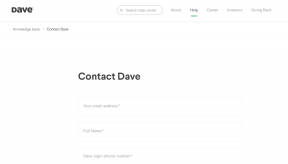როგორ მივიღოთ OS X Lion Like App Launchpad Windows 7-ში
Miscellanea / / February 14, 2022
მიუხედავად იმისა, რომ მე არასოდეს მომეცა საშუალება მემუშავა ა მაკი, მასზე ბევრი კარგი რამ მსმენია. ზოგიერთი ჩემი მეგობარი, რომელიც მოდის კრეატიული დომენებიდან (მუსიკის მონტაჟი, 3D ხელოვნება, ფოტო რედაქტირება და სხვ.) გვაქვს კარგი სათქმელი ამის შესახებ, განსაკუთრებით ახალი Mac OS X Lion და მისი მახასიათებლები.
ასეთი საუბრების დროს შევიტყვე Launchpad-ის გამოყენებით აპლიკაციების გაშვების მაგარი ახალი ხერხის შესახებ. Launchpad არის ახალი ფუნქცია დანერგილი Mac OS X Lion. ეს არის iPhone-ის მსგავსი აპლიკაციების გამშვები Mac-ისთვის, რაც აადვილებს აპლიკაციების გაშვებას. იმის გამო, რომ ირგვლივ Mac არ იყო, მე გამოვიყენე ჩემი ანდროიდი, რომ მენახა ვებგადაცემა Launchpad-ისთვის და ეს მართლაც შთამბეჭდავი იყო. აი, შეხედე.
სახლში რომ მივედი, Windows-ისთვის მსგავსი ინსტრუმენტის ძებნა დავიწყე და სწორედ მაშინ გავიგე ამის შესახებ XLaunchpad, Windows-ისთვის აპლიკაციის გამშვები მსგავსი Launchpad. დავიწყოთ ხელსაწყოს ჩამოტვირთვისა და დაყენებით.
ერთხელ თქვენ გაქვთ დაინსტალირებული XLaunchpad, არსებობს გამშვების გაშვების სხვადასხვა მეთოდი, რომელსაც ცოტა მოგვიანებით ვიხილავთ. XLaunchpad-ის გასაშვებად ამ დროისთვის გადაიტანეთ მაუსის მაჩვენებელი ეკრანის ზედა მარცხენა კუთხეში. როგორც კი თქვენი მაუსის მაჩვენებელი მიაღწევს კუთხეს, გამშვები გაიხსნება მასზე მიმაგრებული რამდენიმე აპლიკაციით. როგორც უკვე აღვნიშნე, ინსტრუმენტი არის iPhone-ის მსგავსი გამშვები და შეგიძლიათ გამოიყენოთ მიმართულების ღილაკები ან მაუსის გადათრევა ეკრანებს შორის გადასართავად.
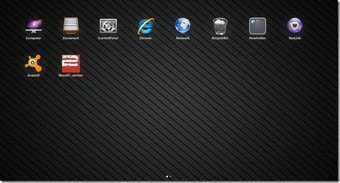
თქვენ უნდა ფიქრობდეთ, თუ როგორ შეგიძლიათ დაამატოთ მას აპლიკაცია, ასე რომ, მოდით მივუდგეთ მას ნებისმიერი დაგვიანებით. XLaunchpad-ის გაშვების შემდეგ, დააწკაპუნეთ მაუსის მარჯვენა ღილაკით სადმე ცარიელ ადგილას და აირჩიეთ დამატება კონტექსტური მენიუდან. თქვენ შეგიძლიათ დაამატოთ წინასწარ განსაზღვრული აპლიკაციები სიიდან ან დაათვალიეროთ მორგებული აპლიკაცია. გთხოვთ გაითვალისწინოთ, რომ თქვენ უნდა მიაწოდოთ პირდაპირი გზა აპლიკაციის exe ფაილის დასამატებლად. მალსახმობები ამ დროისთვის არ მუშაობს.

თქვენ ასევე შეგიძლიათ შექმნათ საქაღალდეები მსგავსი აპლიკაციების დასაჯგუფებლად. ახალი გვერდის დასამატებლად დააწკაპუნეთ შესაბამის ოფციაზე კონტექსტური მენიუში.

აირჩიეთ ხედვა—>რედაქტირების რეჟიმი აპლიკაციების შერწყმა XLaunchpad-ზე. თქვენ ასევე შეგიძლიათ გაზარდოთ ან შეამციროთ ხატის ზომა, მაგრამ მე მირჩევნია ნაგულისხმევი ზომა, რადგან ის საუკეთესოდ შეეფერება. არსებობს ა სამაგიდო რეჟიმი ასევე, რაც Launchpad-ს გახდის თქვენს დესკტოპს, რათა რედაქტირება ცოტათი გაადვილდეს.
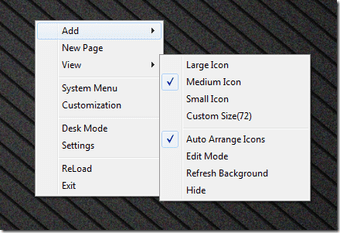
პარამეტრები, როგორიცაა გაშვების ცხელი კლავიშები, განლაგება, გარეგნობა შეიძლება კონფიგურირებული იყოს XLaunchpad გამშვების პარამეტრებიდან. თქვენ შეგიძლიათ დააჭიროთ დავალების ზოლის ხატულას, ან შეგიძლიათ გამოიყენოთ კონტექსტური მენიუ პარამეტრების ფანჯრის გასაშვებად.

ასე რომ, განაგრძეთ, სცადეთ ახალი გამშვები რამდენიმე დღის განმავლობაში. დარწმუნებული ვარ მოგეწონებათ. თქვენ ასევე შეგიძლიათ დააინსტალიროთ Mac ტრანსფორმაციის პაკეტი თუ გსურთ გქონდეთ Mac-ზე მუშაობის სრული განცდა. არ დაგავიწყდეთ გაგვიზიაროთ თქვენი გამოცდილება ჩვენთან მუშაობის ახალ მაგარი გამშვებით.
ბოლოს განახლდა 2022 წლის 02 თებერვალს
ზემოთ მოყვანილი სტატია შეიძლება შეიცავდეს შვილობილი ბმულებს, რომლებიც დაგეხმარებათ Guiding Tech-ის მხარდაჭერაში. თუმცა, ეს არ იმოქმედებს ჩვენს სარედაქციო მთლიანობაზე. შინაარსი რჩება მიუკერძოებელი და ავთენტური.